คู่มือผู้ใช้ Apple Watch
- ยินดีต้อนรับ
- มีอะไรใหม่
-
- นาฬิกาปลุก
- App Store
- ออกซิเจนในเลือด
- เครื่องคิดเลข
- ปฏิทิน
- รีโมทกล้อง
- ECG
- ทานยา
- Memoji
- บอกชื่อเพลง
- News
- กำลังเล่นอยู่
- เตือนความจำ
- รีโมท
- คำสั่งลัด
- ไซเรน
- หุ้น
- นาฬิกาจับเวลา
- น้ำขึ้น-น้ำลง
- นาฬิกานับถอยหลัง
- เคล็ดลับ
- แปลภาษา
- สัญญาณชีพ
- เสียงบันทึก
- วอล์คกี้ทอล์คกี้
- นาฬิกาโลก
-
- VoiceOver
- ตั้งค่า Apple Watch โดยใช้ VoiceOver
- ข้อมูลพื้นฐานเกี่ยวกับ Apple Watch ที่มี VoiceOver
- การสะท้อนหน้าจอ Apple Watch
- ควบคุมอุปกรณ์ใกล้เคียง
- AssistiveTouch
- ใช้เครื่องแสดงผลอักษรเบรลล์
- ใช้แป้นพิมพ์บลูทูธ
- ซูม
- บอกเวลาด้วยการตอบสนองโดยการสั่น
- ปรับขนาดข้อความและการตั้งค่าเกี่ยวกับภาพอื่นๆ
- ปรับการตั้งค่าการเคลื่อนไหว
- ตั้งค่าและใช้งาน RTT
- การตั้งค่าเสียงการช่วยการเข้าถึง
- ป้อนเพื่อให้อ่านออกเสียง
- เลือกแอปที่โฟกัสโดยอัตโนมัติ
- ใช้คุณสมบัติการช่วยการเข้าถึงด้วย Siri
- ปุ่มลัดการช่วยการเข้าถึง
-
- ข้อมูลด้านความปลอดภัยที่สำคัญ
- ข้อมูลด้านการดูแลที่สำคัญ
- การแก้ไข watchOS โดยไม่ได้รับอนุญาต
- ข้อมูลด้านการดูแลรักษาสายนาฬิกา
- แถลงการณ์การปฏิบัติตามกฎเกณฑ์ของ FCC
- แถลงการณ์การปฏิบัติตามกฎเกณฑ์ของ ISED Canada
- ข้อมูลแถบความถี่กว้างยิ่งยวด
- ข้อมูลเกี่ยวกับเลเซอร์คลาส 1
- ข้อมูลด้านการกำจัดและการรีไซเคิล
- Apple กับสิ่งแวดล้อม
- ลิขสิทธิ์
อ่านเมลบน Apple Watch
ในแอปเมล ![]() บน Apple Watch ให้อ่านเมลเข้า จากนั้นตอบกลับโดยใช้การป้อนตามคำบอก, เขียนข้อความ, อิโมจิ หรือข้อความตอบกลับที่เตรียมไว้ ป้อนการตอบกลับโดยใช้แป้นพิมพ์บนหน้าจอและแป้นพิมพ์ QuickPath (บนรุ่นที่รองรับเท่านั้น ไม่ได้มีในทุกภาษา) หรือสลับไปใช้ iPhone ของคุณเพื่อป้อนข้อความตอบกลับ
บน Apple Watch ให้อ่านเมลเข้า จากนั้นตอบกลับโดยใช้การป้อนตามคำบอก, เขียนข้อความ, อิโมจิ หรือข้อความตอบกลับที่เตรียมไว้ ป้อนการตอบกลับโดยใช้แป้นพิมพ์บนหน้าจอและแป้นพิมพ์ QuickPath (บนรุ่นที่รองรับเท่านั้น ไม่ได้มีในทุกภาษา) หรือสลับไปใช้ iPhone ของคุณเพื่อป้อนข้อความตอบกลับ
คำเตือน: สำหรับข้อมูลที่สำคัญเกี่ยวกับการหลีกเลี่ยงสิ่งรบกวนที่อาจนำไปสู่สถานการณ์อันตราย ให้ดูที่ข้อมูลด้านความปลอดภัยที่สำคัญสำหรับ Apple Watch
อ่านเมลในการแจ้งเตือน
ในการอ่านข้อความใหม่ ให้ยกข้อมือของคุณขึ้นเมื่อมีการแจ้งเตือน
ในการปิดทิ้งการแจ้งเตือน ให้ปัดลงจากด้านบนหรือแตะปิดทิ้งที่ท้ายข้อความ
ถ้าคุณพลาดการแจ้งเตือน ให้ปัดลงที่หน้าปัดนาฬิกาในภายหลังเพื่อดูการแจ้งเตือนที่ยังไม่ได้อ่านแล้วแตะข้อความนั้นที่นั่น
ในการควบคุมการแจ้งเตือนอีเมลบน Apple Watch ให้เปิดแอป Apple Watch บน iPhone แล้วแตะ Apple Watch ของฉัน จากนั้นไปที่ เมล > กำหนดเอง
อ่านเมลในแอปเมล
ไปที่แอปเมล
 บน Apple Watch ของคุณ
บน Apple Watch ของคุณแตะกล่องเมล จากนั้นหมุน Digital Crown เพื่อเลื่อนดูรายการข้อความ
แตะข้อความที่จะอ่าน
ในการข้ามไปที่ด้านบนสุดของข้อความยาว ให้แตะที่ด้านบนสุดของหน้าจอ
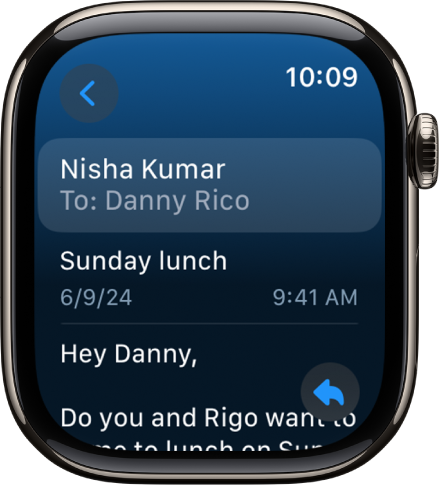
ข้อความจะได้รับการจัดรูปแบบเพื่อให้ดูบน Apple Watch ของคุณได้ ลักษณะของข้อความส่วนใหญ่จะยังคงเดิม และคุณสามารถแตะลิงก์เว็บไซต์ในเมลและดูเนื้อหาที่จัดรูปแบบให้เหมาะสมกับเว็บที่ได้รับการปรับให้เหมาะสมสำหรับ Apple Watch แตะสองครั้งเพื่อซูมเข้าไปที่เนื้อหา
ลิงก์เว็บไซต์ไม่ได้มีในทุกประเทศหรือภูมิภาค
เคล็ดลับ: คุณสามารถโทรออก เปิดแผนที่ หรือดูเนื้อหาที่จัดรูปแบบให้เหมาะสมกับเว็บจากข้อความเมลได้ เพียงแตะเบอร์โทรศัพท์ ที่อยู่ หรือลิงก์
สลับไปที่ iPhone
เมื่อคุณได้รับข้อความที่คุณต้องการอ่านใน iPhone ให้ทำตามขั้นตอนเหล่านี้:
ปลุก iPhone ของคุณ
บน iPhone ที่มี Face ID ให้ปัดขึ้นจากขอบด้านล่างสุดและหยุดค้างไว้เพื่อแสดงแถบสลับแอป (บน iPhone ที่มีปุ่มโฮม ให้กดสองครั้งที่ปุ่มโฮมเพื่อแสดงแถบสลับแอป)
แตะปุ่มที่ด้านล่างสุดของหน้าจอเพื่อเปิดเมล